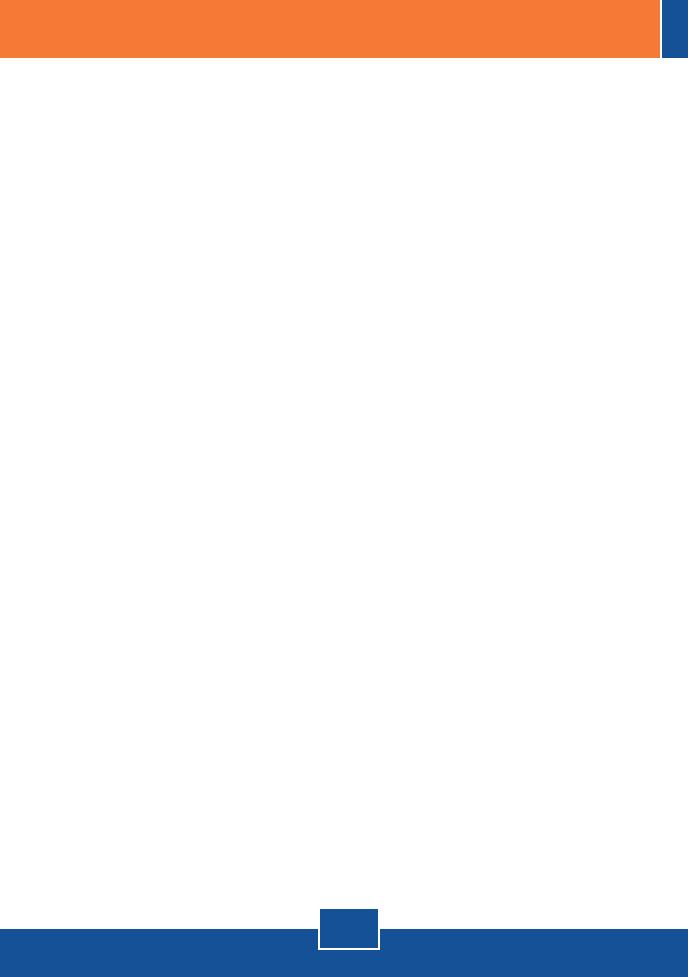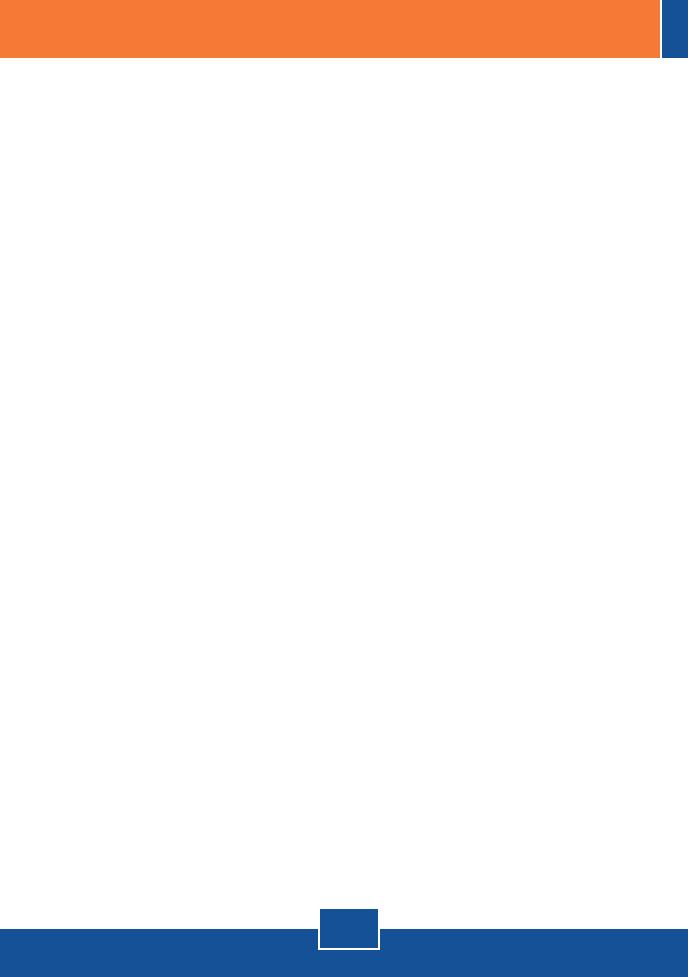
K1.
V1.
K2.
V2.
K3.
V3.
K4.
V4.
K5.
V5.
USB MFP Server Control Center ei leia printserverit ja/või printerit/salvestusseadet. Mida
ma peaksin tegema?
Esiteks, kontrollige üle riistvaraühendused: veenduge, et printserver ja printer on sisse
lülitatud (ON) ning korralikult ühendatud. Veenduge, et RJ-45 võrgukaabel on kindlalt
printserveri ja switchi/ruuteriga ühendatud. Teiseks, blokeerige tarkvara tulemüüri programm,
nagu näiteks ZoneAlarm või Norton Internet Security. Kui Teie arvutis on Windows XP või
Vista, blokeerige sisseehitatud tulemüür. Kolmandaks, klikkige Refresh nupul. Neljandaks,
lülitage printserver sisse/välja. Võtke printserveri toide välja, oodake 15 sekundit ja seejärel
pange toide sisse tagasi.
USB MFP Server Control Center ei leia printerit/salvestusseadet. Mida ma peaksin
tegema?
Esiteks, veenduge, et printer on sisse lülitatud (ON) ning korralikult ühendatud. Teiseks,
ühendage printer/salvestusseade mõne teise USB kaabliga. Kolmandaks, ühendage
printer/salvestusseade mõnda teise USB porti (ainult TE100-MP2U ja TEW-MP2U puhul).
I Ma ei saa seadistada printerit või skannerit auto-connect printeri või võrguskannerina.
Mida ma peaksin tegema?
Esiteks, veenduge, et ükski teine arvuti ei kasuta printerit või skannerit. Kui utiliidis on
näha printeri nimetuse kõrval arvuti nimetus, siis kasutab teine arvuti printerit või skannerit.
Kui kasutaja on printimise või skanneerimise lõpetanud, saate Teie printida või skaneerida.
Teiseks, printer võib olla eelnevalt seatud LPR printerina. Avage Control Panel -> Printers.
Paremklikkige printeril ja valige Properties. Klikkige Ports, valige erinev port (nt. Virtual Port
for USB) ja seejärel klikkige Apply.
Ma ei saa printserverisse printida. Mida ma peaksin tegema?
Esiteks, veenduge, et Te järgite täpselt osas 2 näidatud printserveri paigaldamise
punkte. Kui te paigaldasite printserveri mingis teises punktide järjekorras, ei tööta setup
korralikult. Sellisel juhul eemaldage printeri tarkvara ja printeri serveri utiliit arvutist. Lülitage
printer ja printeriserver välja, ühendage lahti USB ja võrgukaabel ja alustage
paigaldusprotsessi uuesti. Teiseks, kui printer on paigaldatud Auto Connect printerina, võib
mõni teine kasutaja olla printeriga ühenduses. Te peate ootama, kuni teine kasutaja
ühenduse katkestab.
Ma saan printida testlehte, aga ei saa midagi printida Microsoft Wordist või mõnest
teisest rakendusest.
Seadke uus paigaldatud printer oma arvutis vaikimisi (default) printeriks. Klikkige Start
ja seejärel Printers & Faxes ja veenduge, et Teie printer on linnukesega tähistatud.
14
Tõrkeotsing